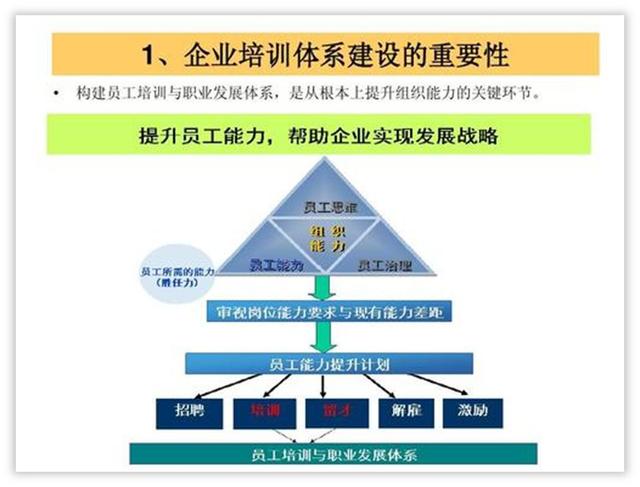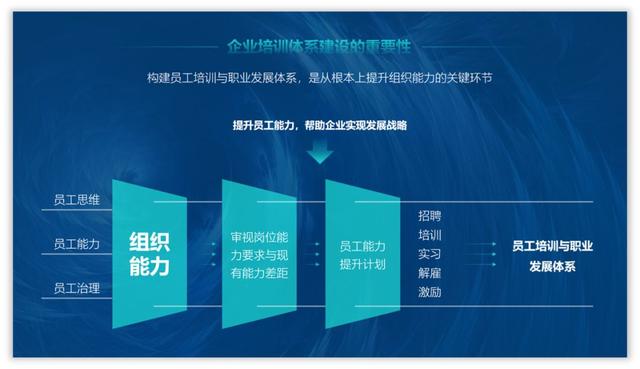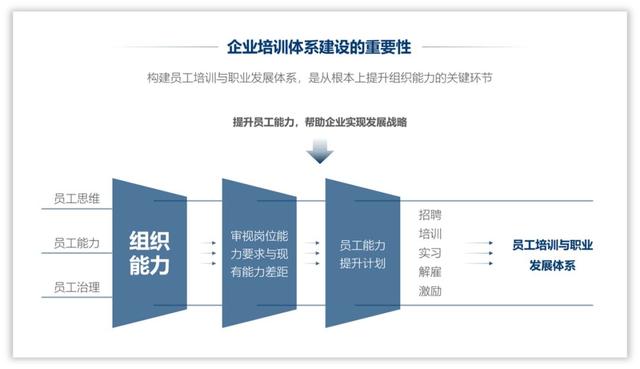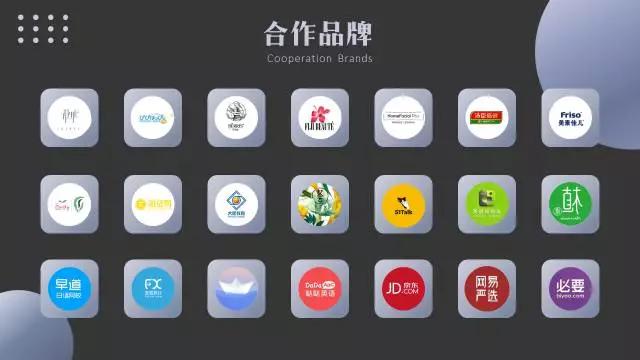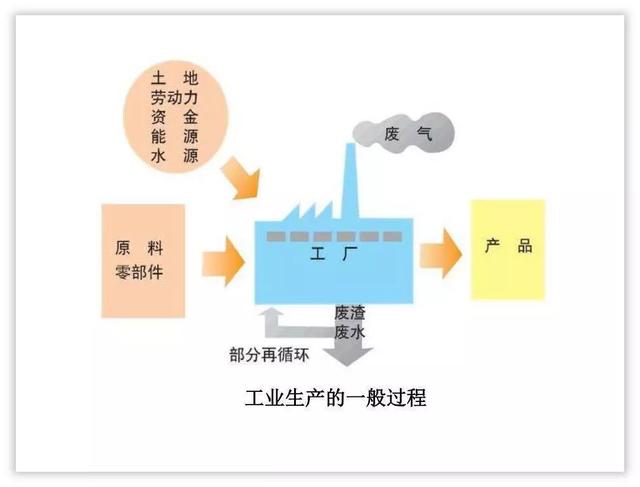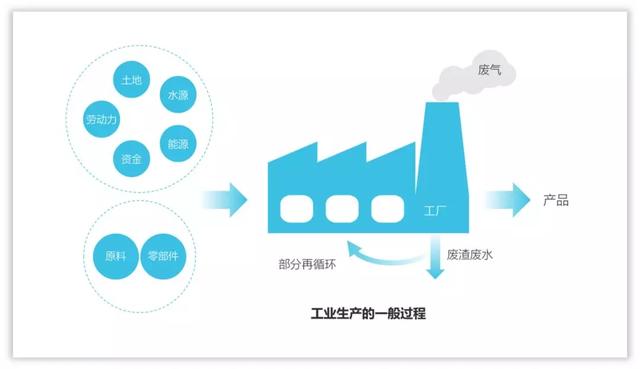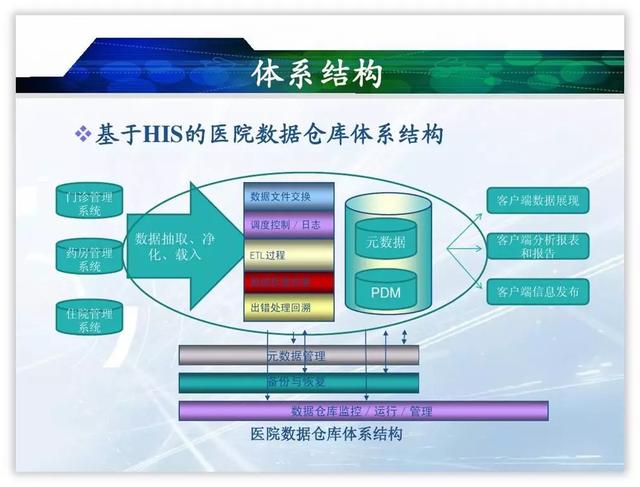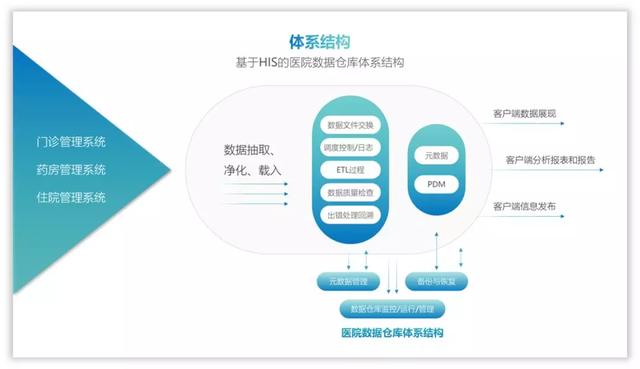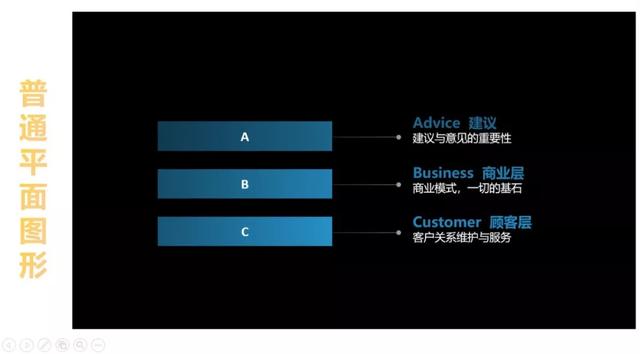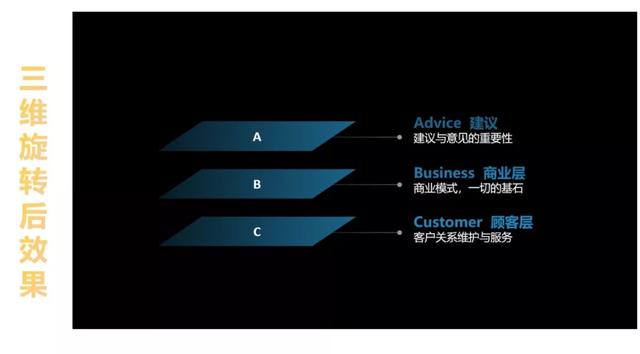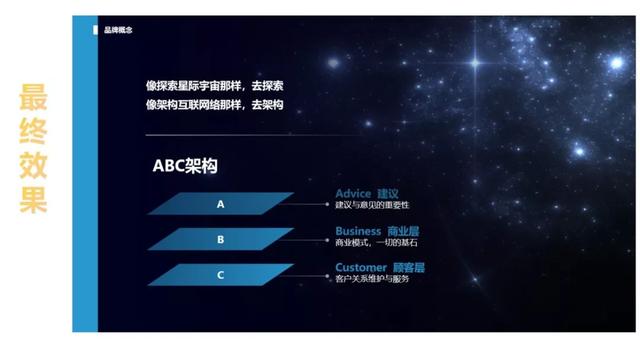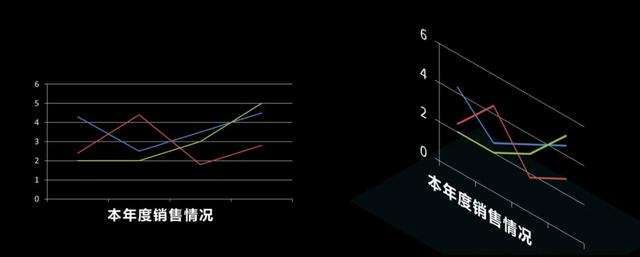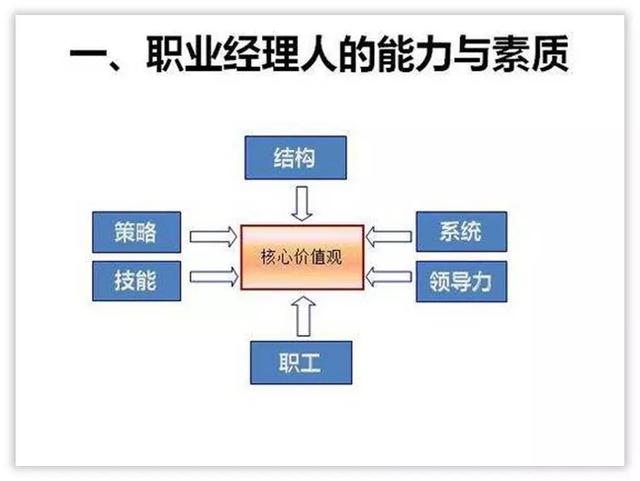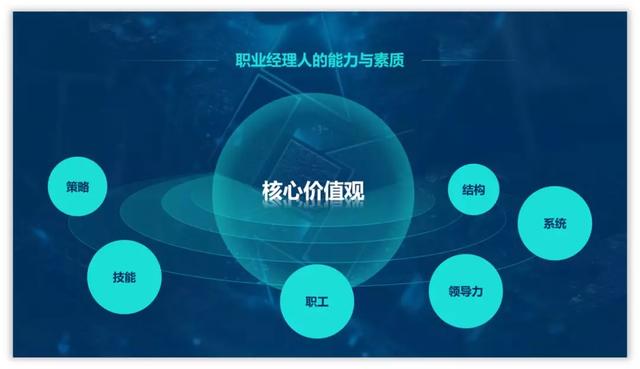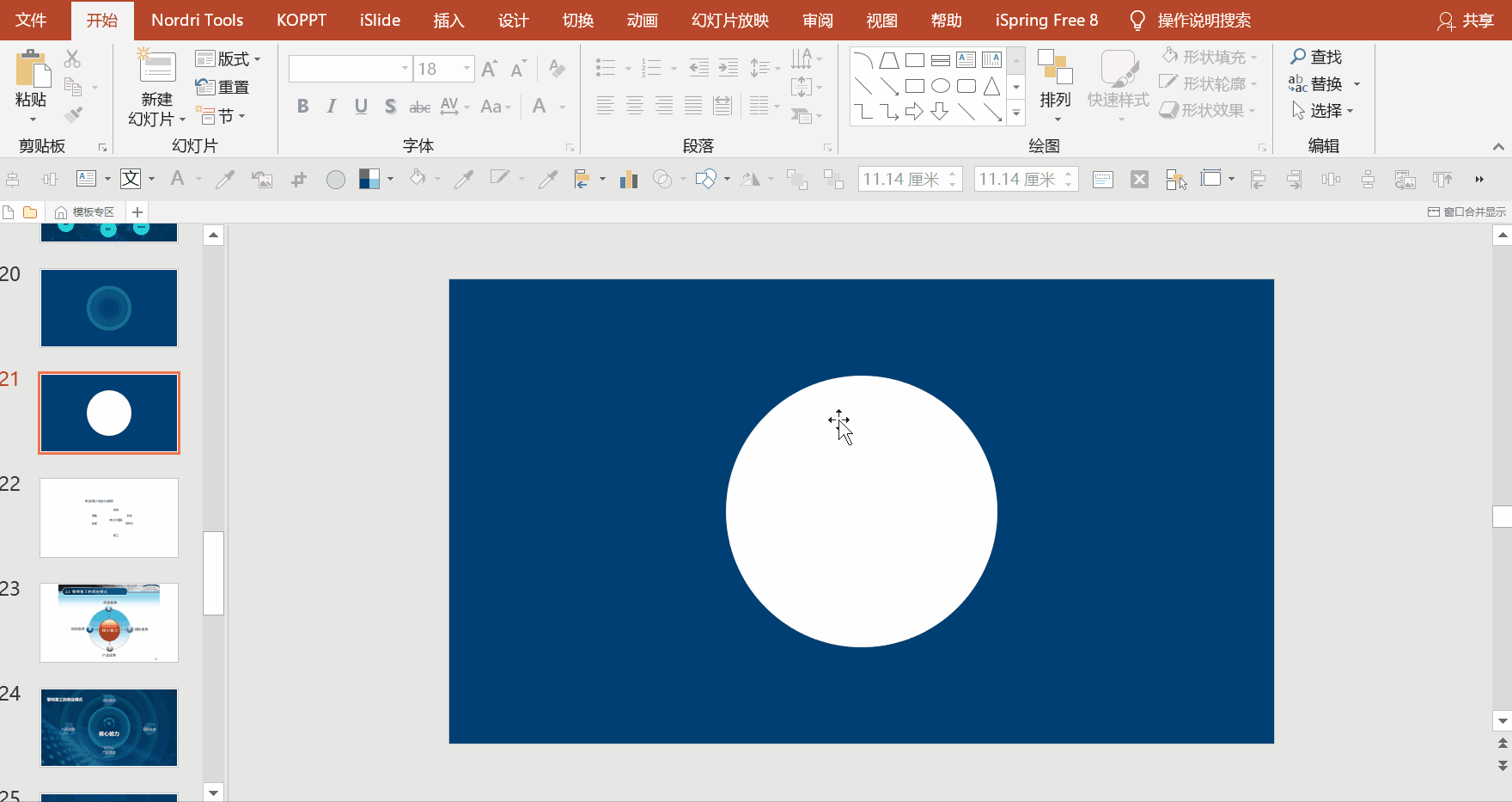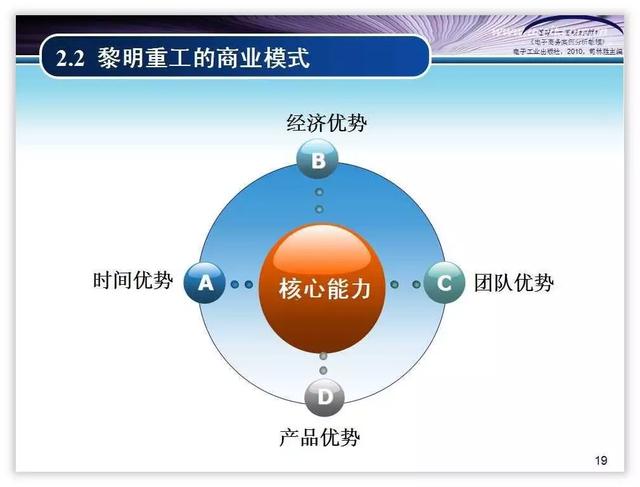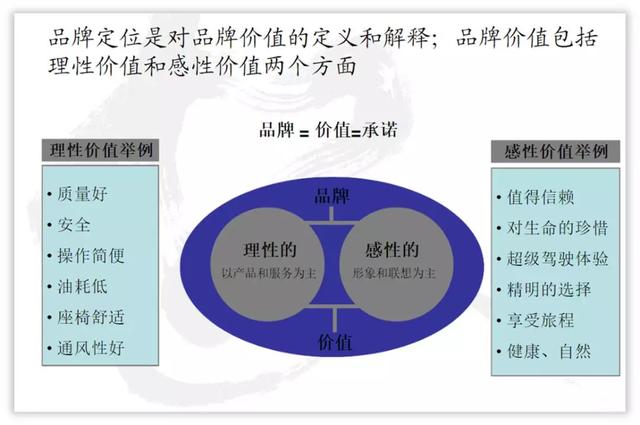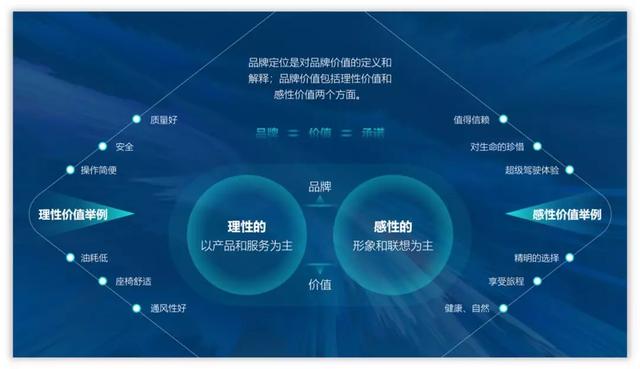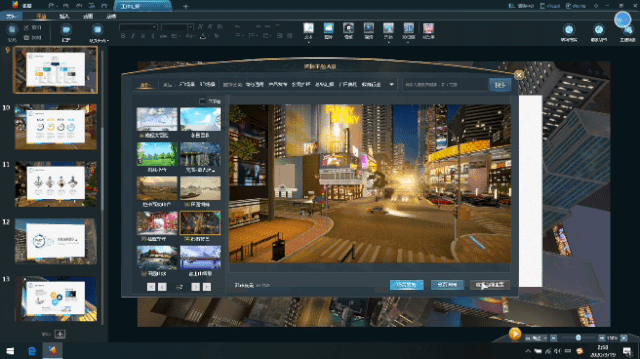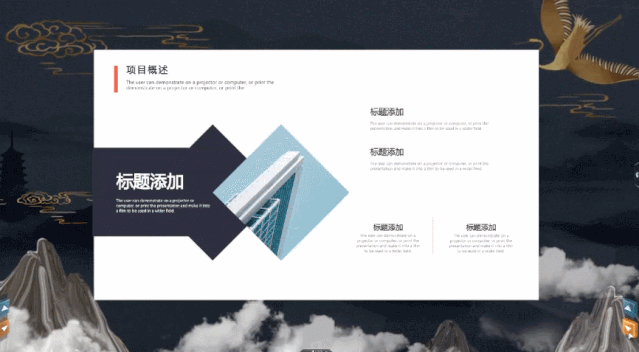PPT页面太单调?用上九大装饰技巧,PPT颜值轻松破巅峰! |
您所在的位置:网站首页 › ppt页面的三大元素怎么设置图片 › PPT页面太单调?用上九大装饰技巧,PPT颜值轻松破巅峰! |
PPT页面太单调?用上九大装饰技巧,PPT颜值轻松破巅峰!
|
那么,如何让PPT变得更加有层次和设计感呢? 其实也很简单,需要使用一些带有效果的小元素即可搞定。 下面通过几个实际的案例为大家展示一下。 元素穿插这是一页关于企业培训的PPT页面,可以看出,从上到下都是一种递进关系,层层指示。 但是页面却显得比较杂乱,而且视觉效果也不强。
根据上面的内容,简单的梳理了一下。 这次改变原有内容的逻辑结构,调整为横向的结构展示,并借助这种穿插元素展示,看一下。
即使将背景去掉,这种效果也依然成立,穿插效果让页面更加丰富。
那么制作这种穿插效果也比较简单,看一下。
不同的 logo 有不一样的形状,当放在同一个页面上时,不整齐会让页面变得的难看。 而让 logo 变得整齐,圆角矩形是一个不错的容器。
绘制形状时按住 Shift 键,就能插入正方形的圆角矩形,之后再细微调整黄色小控点,使其角度变柔和。 此外,圆角矩形还可以用作图片的容器。
这种图片的创意展示方法,需要用到的技巧是:形状组合和形状填充图片。 首先,绘制多个圆角矩形,以阵列的形式排列,长短可不一;其次,全选所有形状, 按 Ctrl+G 快捷键,组合为一个对象;最后,对整个对象填充图片即可。
得益于超出画布外的区域在演示时不会显示,我们就可以偷懒,不需要将多余的部分删除掉。 圆形元素这个案例,主要是在内容安排上显得不够精致。
这时可以使用这种圆形规整的方法,将内容圈起来,这种元素的使用适合组合型内容。
对于下面这张【体系结构】是不是显得非常复杂,而且元素本身的复杂性让内容变得也比较复杂。
可以使用这种渐变的元素将内容规整区分,让页面的逻辑变得更加清晰起来。 除此之外,再使用形状和箭头对多组内容嵌入和指示处理。
在使用三维旋转时,最基础的就是处理图形。 通过对图形的处理,可以增加画面的 立体感 和 层次感 。 以下图为例,通过对左侧矩形的三维旋转,增加了画面层次感,最后添加其他装饰,让整个画面具有现代感。
利用这个方法,我们还可以利用三维旋转对一些 图表数据 进行处理,同样能达到非常好的效果。
PPT中最常用的元素就是形状,但是一般形状像下面这样使用,显得很平淡。
可以换一下设计思维,将圆形处理成中心渐变的效果,这种元素让页面变得更加有冲击力。 看一下,使用这种环绕的元素,页面内容也能很清晰的展示。
对于中间的渐变元素效果,制作起来也比较简单,看一下。
根据上面的方法再举个例子,比如这种内容比较少的页面,也可用中心渐变的方法处理。
看一下,复制多个元素,增加页面的层次感,让其不在单调。
除此之外,还可以使用这种立体的效果,视觉效果也非常突出。
最后,再来看一个对比的例子。
要想将这页PPT设计的精彩一点,首先需要重新布局内容的版式。 然后在根据内容添加相应的视觉小元素设计,比如使用这种左右对称的方式。
除此之外,即使将背景去除,整体的视觉效果依然显得很突出,看一下。
为了避免页面太单调,常常会运用多媒体手段,让PPT更酷炫、更吸引眼球。 大家会专门拍摄视频,以更流畅、高级的方式作为补充丰富PPT。 那么有没有成本低、投入少,普通职场人士都可以快速掌握的酷炫装饰幻灯片技巧呢? 当然有!下面让我们打开演翼,点击主界面右侧的“主题场景”按钮,并在推荐分类中选择适合美化PPT的主题模板。
点击放映! 哇塞~只需一步,你的PPT瞬间就与其他人的PPT拉开了距离,视觉冲击十足! 每一个转场都不相同,完全融入了3D大片之中,给人带来震撼的视觉冲击。
目前,演翼已经有了近百种主题模板,精选主题,轻松适配各类应用场景及演示需求,非常适用于商业产品介绍的PPT演示。
关于本次的主题内容,就分享这么多,希望对你有帮助。返回搜狐,查看更多 免责声明:本文来源PPT达人秀、秋叶PPT、二筒PPT,如涉及作品内容、版权和其它问题,请与本号联系,将在第一时间删除内容。 |
【本文地址】
今日新闻 |
推荐新闻 |